Εάν σας αρέσει η λειτουργία tablet για περιήγηση στον υπολογιστή σας ή εάν ο φορητός υπολογιστής είναι ενεργοποιημένος στην οθόνη αφής και σας αρέσει να περιηγείστε ως tablet, τότε πρέπει να χρησιμοποιήσετε τη λειτουργία tablet. Όταν ορίζετε την προεπιλεγμένη λειτουργία των Windows 10 ως λειτουργία tablet, ο υπολογιστής σας ξεκινά κάθε φορά σε λειτουργία tablet. Η Microsoft έχει καταβάλει πολλές προσπάθειες για να συγχωνεύσει τις εμπειρίες προβολής υπολογιστών και κινητών με ζωντανά πλακίδια και φιλική περιήγηση με αφή. Στα Windows 10 έχει ωθήσει λίγο περισσότερο επιτρέποντας στον χρήστη να κάνει τη λειτουργία tablet ως προεπιλεγμένη λειτουργία στα Windows 10.
Πώς να κάνετε τη λειτουργία tablet ως προεπιλεγμένη λειτουργία στα Windows 10
Βήμα 1 - Πατήστε το πλήκτρο windows + i για να μεταβείτε στον πίνακα ελέγχου του συστήματος του υπολογιστή σας. Ή μπορείτε να πατήσετε το κουμπί έναρξης και να κάνετε κλικ στο σύνδεσμο ρυθμίσεων.
Βήμα 2 - Τώρα, κάντε κλικ σε συστήματα σε αυτόν τον πίνακα ελέγχου όπως φαίνεται παρακάτω.

Βήμα 3 -Στην επόμενη οθόνη, κάντε κλικ στη λειτουργία tablet που βρίσκεται στο αριστερό μενού, όπως φαίνεται στο στιγμιότυπο οθόνης που δίνεται παρακάτω. Τώρα, στη δεξιά πλευρά του παραθύρου, ορίστε τη λειτουργία tablet ως ενεργοποιημένη.
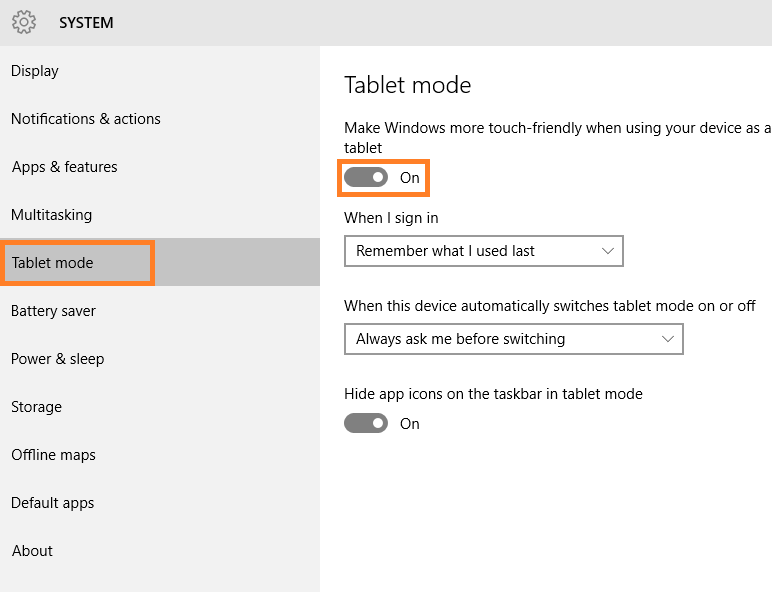
Τελείωσες. Ο υπολογιστής του παραθύρου σας θα εκκινεί κάθε φορά σε λειτουργία tablet. Για αλλαγή αυτής της ρύθμισης, απλώς απενεργοποιήστε την πλοήγηση με τον ίδιο τρόπο.

